Üldised kiirklahvid võivad olla üsna kasulikud, kuna pakuvad eeliseid rakenduspõhiste kiirklahvide ees. Esiteks töötavad nad kõikjal süsteemis, sõltumata esirinnas olevast programmist või akendest. Teiseks aktiveerivad või käivitavad need opsüsteemi põhifunktsioonid, näiteks printimine (printimine), süsteemi juhtpaneeli avamine (Windows-Pause) või Exploreri (Windows-e).
Mõnikord või isegi sageli võite kiirklahvi kogemata aktiveerida. Võib-olla on see teie kasutatava kiirklahvi läheduses liiga lähedal või satub see lihtsalt muul põhjusel teie teele.
Isegi Windowsi klahv ise võib olla problemaatiline, kuna see võib lülitada teid täisekraanirakendustest välja või suunata töötava rakenduse akna fookusesse.
Windows tarnib sisseehitatud tööriistu, et keelata Windowsi klahvil töötavad globaalsed kiirklahvid. Võite Windowsi klahvi täielikult välja lülitada, mis ei pruugi olla halb mõte, kui te seda kunagi ei kasuta, või blokeerida konkreetsed Windowsi võtme käivitatud kiirklahvid, nii et need ei teeks täitmisel midagi.
Keela Windowsi võti
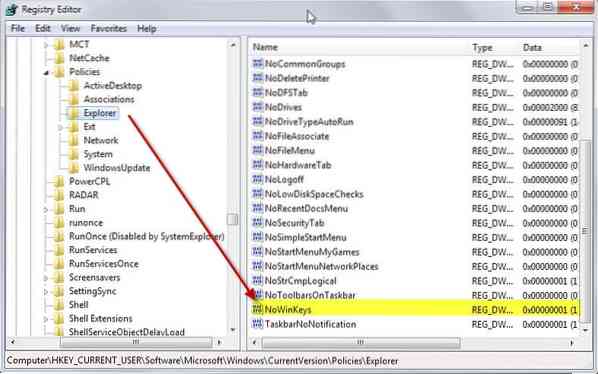
Windowsi klahvi keelamine on kiire toiming. Enne muudatuse jõustumist peate registris looma uue võtme ja välja logima ning uuesti sisse logima (või taaskäivitama).
1. Klõpsake nuppu Start, tippige regedit ja vajutage sisestusklahvi.
2. Vasakul oleva struktuuri abil navigeerige järgmise klahvini: HKEY_CURRENT_USER \ Software \ Microsoft \ Windows \ CurrentVersion \ Policies \ Explorer
3. Paremklõpsake Exploreril ja valige menüüst Uus> Dword (32-bitine) väärtus.
4. Pange uuele võtmele nimeks NoWinKeys.
5. Topeltklõpsake seda ja määrake sellele väärtus 1.
6. Logige sisse ja uuesti sisse või taaskäivitage arvuti.
Windowsi klahv ei käivita enam ühtegi kiirklahvi, kuid avab siiski algmenüü nagu varem.
Keela üksikud Windowsi võtmega käivitatud kiirklahvid
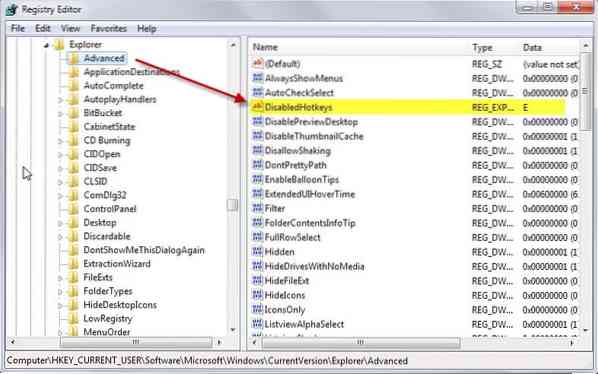
Kui soovite lihtsalt vabaneda ühest või mitmest Windowsi klahvi käivitatud kiirklahvist, kuid soovite teisi hoida, siis parem keelake need ükshaaval.
Ka seda saab teha registris.
1. Avage registriredaktor uuesti, nagu eespool kirjeldatud.
2. Liikuge klahvi: HKEY_CURRENT_USER \ Software \ Microsoft \ Windows \ CurrentVersion \ Explorer \ Advanced
3. Paremklõpsake valikul Täpsem ja valige kontekstimenüüst Uus> Laiendatav stringi väärtus.
4. Pange sellele nimi DisabledHotkeys.
5. Lisage sinna kõik kiirklahvide märgid, mida te ei soovi kasutada, nt.g. EM blokeerida
Windows-e ja Windows-m käivitamisest. Pange tähele, et kõik muud Windowsi ja valitud tähemärkide otseteed keelatakse samuti automaatselt. Seega, kui blokeerite registris V, on nii Windows-V kui ka Windows-Shift-V blokeeritud.
Algse funktsionaalsuse taastamiseks kustutage loodud andmed registrist. Saate lihtsalt valida stringi väärtuse ja puudutada kustutamisklahvi.
 Phenquestions
Phenquestions


